Hvad er brkrprcs64.exe (09.15.25)
Har du mistanke om, at nogle filer og processer bruger mere af din CPU-strøm? Flere brugere har klaget over problemer med uberettiget strømforbrug. I et tilfælde nævnte en bruger, der bruger virtuelle desktops med DLP-version 15.0.0100.01063, at brugerprocessen brkrprcs64.exe forbrugte mellem 11% - 40% af sin CPU. Og forbruget var endnu højere, når flere forekomster af brkrprcs64.exe kørte.
I denne vejledning viser vi dig, hvordan du fjerner brkrprcs64.exe fra dit system. Men inden vi kommer til det, er det afgørende at forstå arten af brkrprcs64.exe-processen.
Hvad er brkrprcs64.exe?Brkrprcs64.exe er en Windows-proces, der styrer kørsel af Symantec Data Loss Prevention ( DLP) udvidelse til Chrome. Processen ser ud til at forårsage problemer, når du gennemsøger HTTPS-sider ved hjælp af Chrome.
Så er brkrprcs64.exe en virus?Det enkle svar er, at brkrprcs64.exe ikke i sig selv er en virus. I stedet er det en proces, der let kapres af malware. Desværre er de fleste DLP-slutpunktsagenter blokeret, når de installeres på computere med antivirusbeskyttelse.
Pro Tip: Scan din pc for ydeevneproblemer, uønskede filer, skadelige apps og sikkerhedstrusler
, der kan forårsage system problemer eller langsom ydeevne.
Særtilbud. Om Outbyte, afinstallationsinstruktioner, EULA, fortrolighedspolitik.
Sådan stoppes brkrprcs64.exe-fejlen? Mulighed 1: Hvidliste brkrprcs64.exe-processen på din pcEt typisk antivirusprogram blokerer DLP Endpoint Agent, fordi det ser det som en trussel mod dit system. For at forhindre antivirusmotoren i at overvåge eksekverbare filer og processer, skal du prøve at hvidliste disse processer. For din sag skal du hvidliste brkrprcs64.exe i Windows.
Mulighed 2: Geninstaller Symantec ExtensionGoogle Chrome kræver, at Symantec DLP-udvidelsen er installeret til at fungere fejlfrit. Denne udvidelse downloades normalt automatisk under DLP-installationen. Så hvis den ikke downloades under installationen, skal du prøve denne løsning:
HKEY_LOCAL_MACHINE \ Software \ Google \ Chrome \ NativeMessagingHosts \ com.symantec dlp
https://chrome.google.com/ webstore / detail / symantec-extension / eelojgpfkmhiikmhkineneemcahoehjo.
Kontroller først, om Symantec DLP-udvidelsen til Chrome er installeret og aktiv i din browser. Du bør også finde ud af, om dens brkrprcs64.exe-proces kører. Derefter skal du prøve at ændre konfigurationen af DLP Endpoint Agent for ikke at inspicere Chrome. Hvis det ikke virker, kan det være nødvendigt at fjerne DLP-slutpunktet helt. Men den eneste udfordring er, at det er vanskeligt at fjerne det, sandsynligvis af sikkerhedsmæssige årsager.
At prøve at slette det manuelt kræver noget avanceret viden på pc'er. Programmet gemmes normalt i mappen C: \ Program Files \ Symantec \ Endpoint Agent. Det inkluderer følgende eksekverbare filer:
- brkrprcs64.exe (191,16 KB)
- CUI.exe (2,34 MB)
- CUIL.EXE (31,66 KB )
- edpa.exe (331,66 KB)
Symantec leverer normalt en uninstall_agent64.batch med installationsfilerne. For at bruge denne batchfil skal du følge nedenstående trin:
- Se efter batchfilen fra agentens installationsfiler.
- Hvis agenten har en adgangskode til afinstallation, skal du tilføje disse oplysninger i batchfilen.
- Kopier nu batchfilen til klient-pc'en.
- Udfør batchfilen med administratoren privilegier.
Alternativt kan du bruge Registreringseditor til at justere nogle poster. Men vær advaret om, at Registreringseditor er et kraftfuldt værktøj. Hvis det misbruges, kan det gøre dit system ubrugeligt eller ustabilt. Hvad der kan synes at være en ligetil redigering af registreringsdatabasen, kan lamme dit system. Så hvis du er bange for at ødelægge tingene, hvorfor ikke bruge et pc-reparationsværktøj som Outbyte PC Repair til at automatisere denne opgave for dig? Oven i dette fjerner værktøjet skrammel i dit system, som ofte forårsager de fleste computerfejl.
Sådan afinstalleres DLC Extension fra Chrome, hvis det blev installeret af din administrator?Google Chrome-udvidelser, der læser Installeret af virksomhedspolitik , er ikke altid lette at fjerne, fordi de blev installeret med forhøjede tilladelser. Selv hvis du ikke er en del af en organisation, kan disse udvidelser finde en vej ind i dit system og give sig selv forhøjet status. Hvis det er tilfældet med dig, så prøv en af disse metoder for at slippe af med den problematiske udvidelse:
Metode 1: Slet gruppepolitikkerFor at slette gruppepolitikker, der er knyttet til din computer, skal du ikke være en del af en gruppepolitik, hvor en legitim administrator bevidst har tvunget disse udvidelser til dig. Denne metode er ideel, hvis du er blevet snydt til at installere ondsindede udvidelser til din browser. Sådan går processen:
RD / S / Q “% WinDir% \ System32 \ GroupPolicyUsers”
RD / S / Q “% WinDir% \ System32 \ GroupPolicy”
Her er et øjebliksbillede af, hvad disse kommandoer gør:
- Sektionen RD er Fjern katalogkommando.
- Omskifteren / S fjerner alle filer og mapper i den angivne sti, mens kontakten / Q slipper alt i stille tilstand.
Når de to mapper er slettet, skal du udføre følgende kommando for at opdatere dine politiske indstillinger i registreringsdatabasen: gpupdate /force.
er færdig, når du ser noget som dette: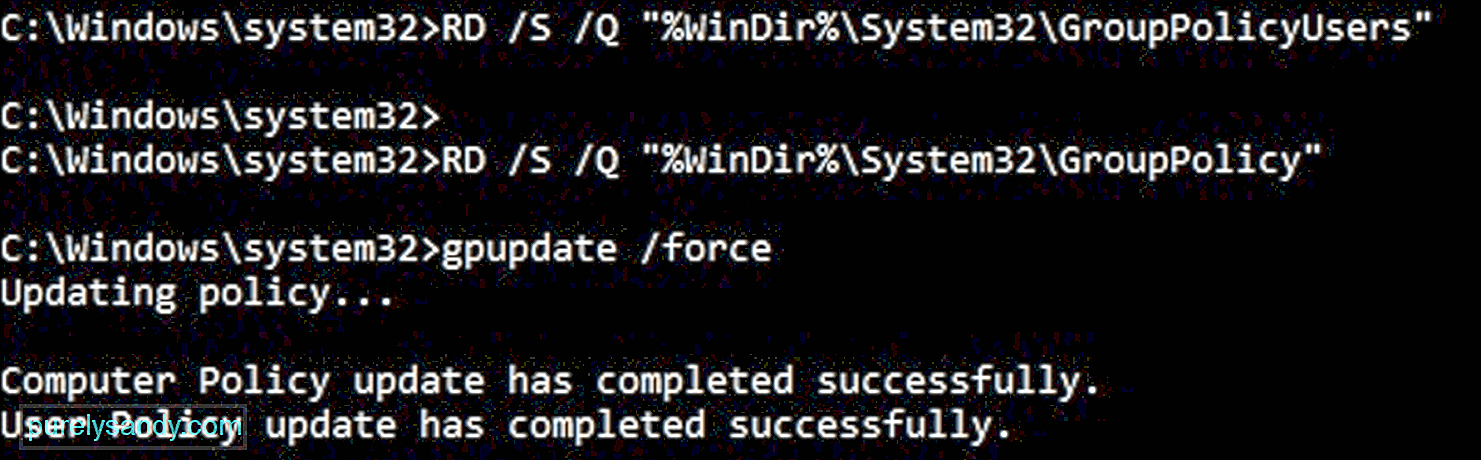
Til sidst skal du genstarte din enhed for at ændringerne skal træde i kraft.
Metode 2: Nulstil Google Chrome til standardindstillingerneHvis problemet fortsætter, kan du prøve at geninstallere Chrome. Du mister ikke meget, da de fleste af dine oplysninger kan synkroniseres til din Google-konto, som du får dem tilbage, når du logger ind på Chrome.
For at starte, skal du justere dine synkroniseringsindstillinger i Chrome for at deaktivere synkronisering. af udvidelse til andre enheder. Hovedårsagen til dette er at bevare fremskridtene, når du tørrer Chrome ren. Sådan gør du det:
- Start Chrome, og klik derefter på dit profilbillede for at få flere muligheder.
- Naviger til Mennesker sektion, og klik på Synkroniser .
- Derefter vises en skærm, der har alt, der vil blive synkroniseret til din konto og på tværs af dine andre enheder. For at administrere oplysninger, der skal synkroniseres med Chrome, skal du deaktivere indstillingen Synkroniser alt , som er aktiveret som standard. Du kan derefter slå knappen Udvidelser til for at deaktivere dem.
Nu hvor du har deaktiveret synkronisering af udvidelser, kan du nulstille Chrome til standardtilstanden. Husk at du skal geninstallere de udvidelser, du havde før nulstillingen. Følg disse trin for at nulstille Chrome:
- Indtast chrome: // indstillinger i din adressefelt, og tryk på Enter .
- Gå derefter til fanen Indstillinger , og klik derefter på Avanceret nederst på siden.
- Under Nulstil og rydde op sektionen, gendanne indstillingerne til deres standardindstillinger.
- Et advarselsvindue vises, der informerer om konsekvenserne af at nulstille browseren. Du har ikke meget at bekymre dig om det, da denne nulstilling kun målretter mod din startside, fastgjorte faner, nye fanesider, installerede udvidelser, søgemaskine og cookies. Så når du er klar, skal du klikke på Nulstil indstillinger .
Forhåbentlig er din pc efter alle frustrationer vendt tilbage til normal funktion. Husk at rydde det op med dit foretrukne pc-reparationsværktøj, så din Windows forbliver ren, hurtig og klar til at håndtere flere opgaver.
Fortæl os i kommentarfeltet nedenfor, hvis denne vejledning var nyttig for dig.
YouTube Video.: Hvad er brkrprcs64.exe
09, 2025

